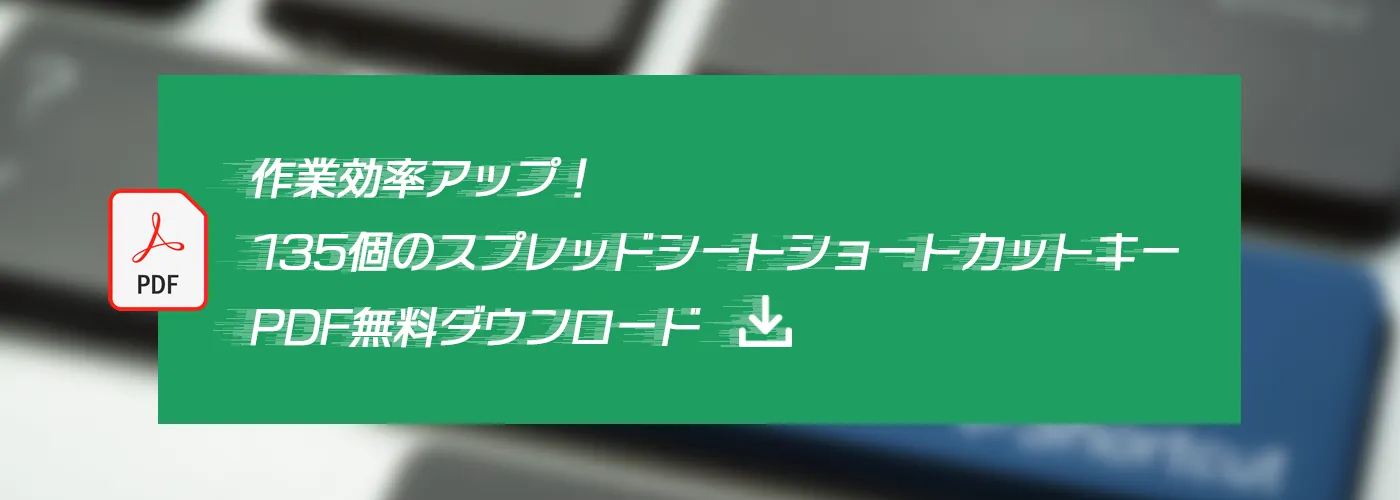- 公開日:
- 更新日:
スプレッドシートの検索機能について
表の中から目的の文字列をや数値を検索するにはどのようにすればよいのでしょうか?
ここでは、ショートカットキーで検索ボックスを出す方法と、関数を使って検索・抽出する方法をお伝えします。
スプレッドシートの検索方法
ここでは2種類の検索方法をお伝えします。
ショートカットキーで検索ボックスを表示
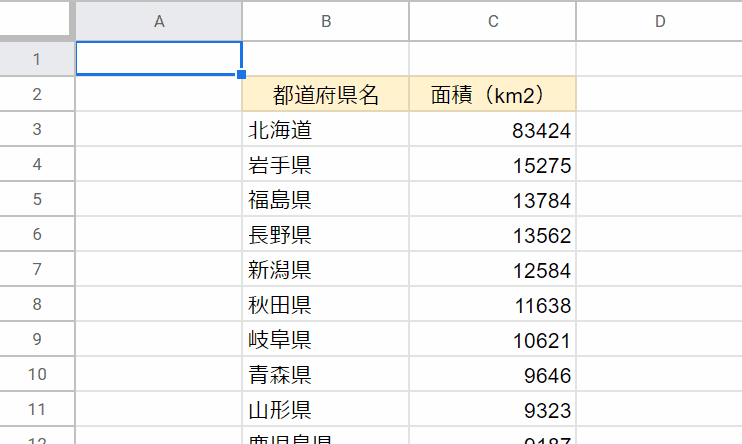
サンプルの表を用意します。
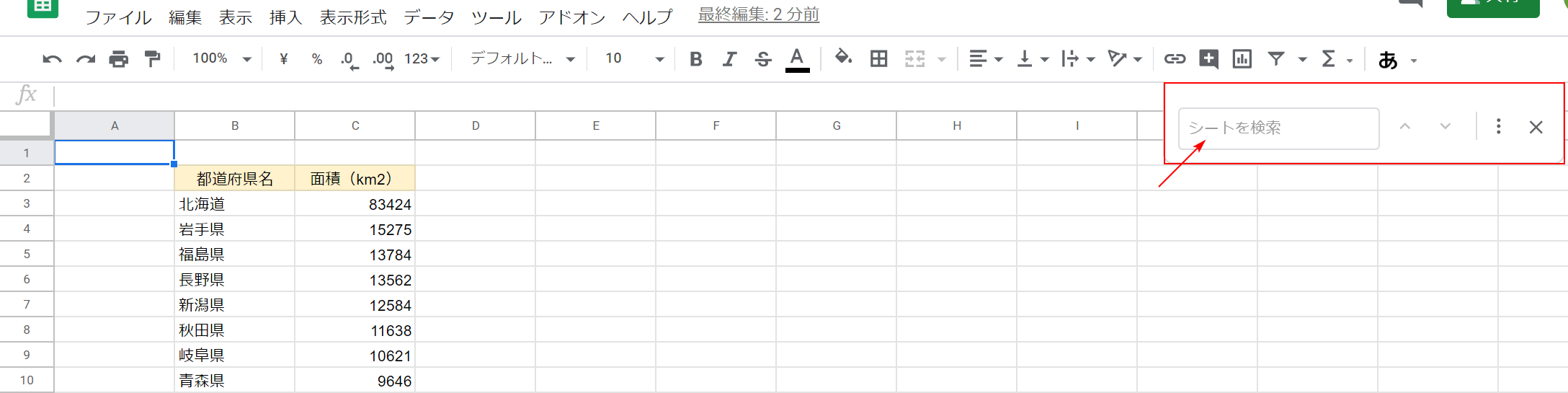
Ctrl+Fを押すと、右上に検索ボックスが現れます。
「シートを検索」と書いてあるテキストボックスに『京都』と入力してみます。
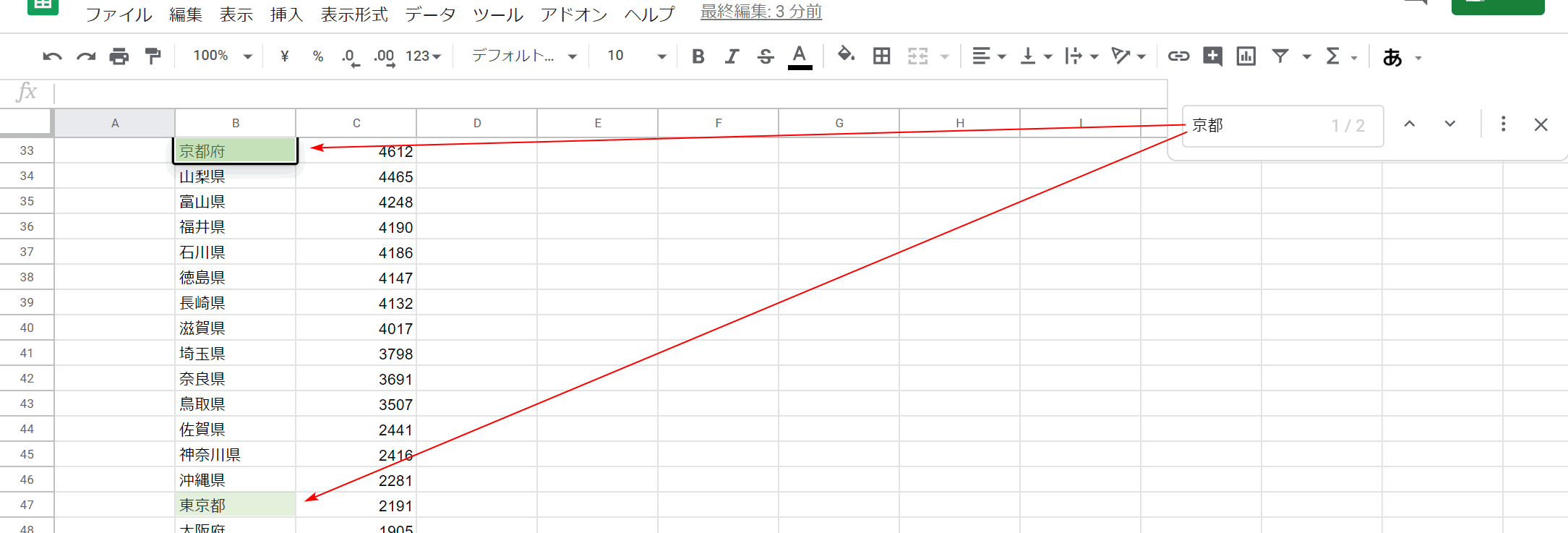
文字列に部分一致したセルが、緑色でハイライトされます。「京都府」だけでなく、「東京都」も部分一致なので2件ヒットしました。
検索して抽出する
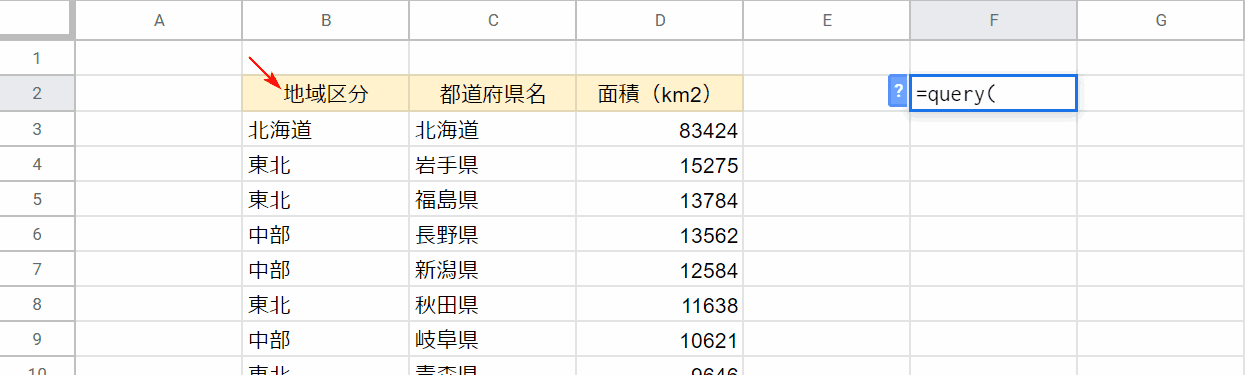
表の中からデータを検索して、抽出するには「QUERY関数」を利用します。『=query(』で開始しましょう。
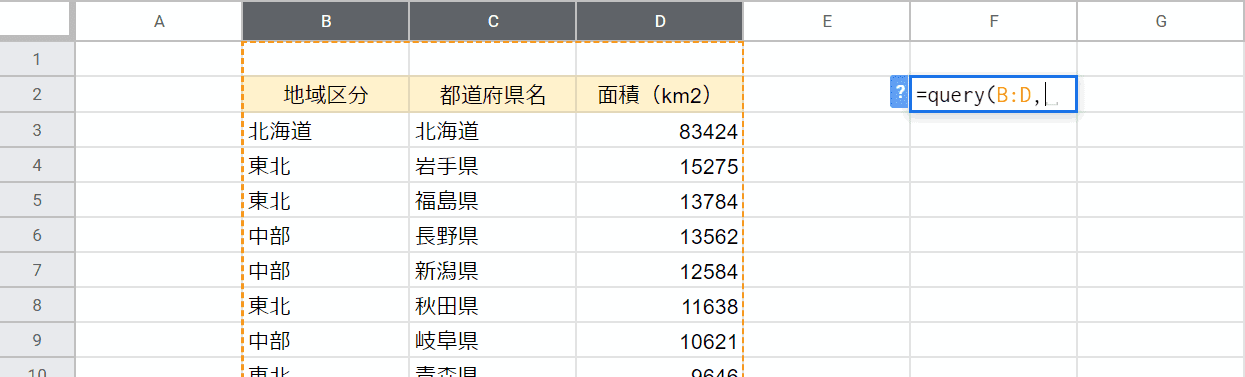
データを抽出する表の範囲を指定します。表は今後行数を増やす予定があれば、列ごと選択したほうが良いでしょう。
『B:D,』列を選択し、カンマで区切ります。
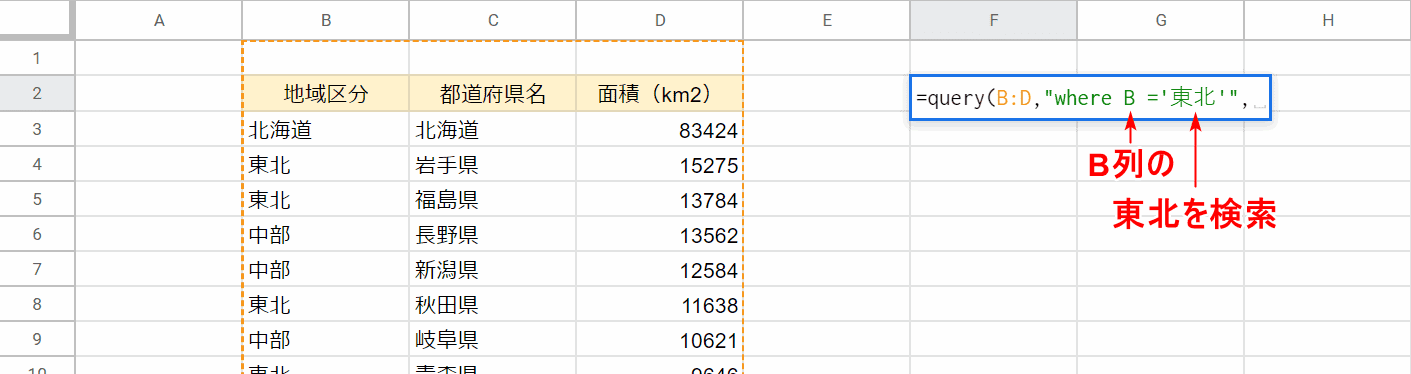
次に、検索する列の場所とクエリを指定します。『"where B ='東北'",』と記述しますが、where Bでは「B列の」という意味で、'東北'では「東北で検索」という意味です。最後はカンマで区切ります。
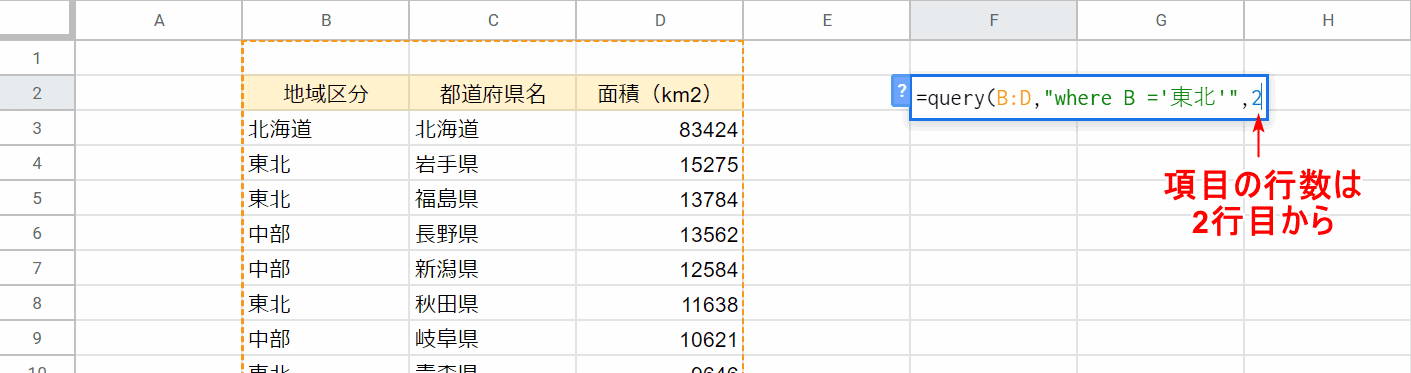
最後に表の始まりの項目が書かれている行数を指定します。今回は2行目から表が始まっているので『2』と書きます。そしてEnterで確定しましょう。
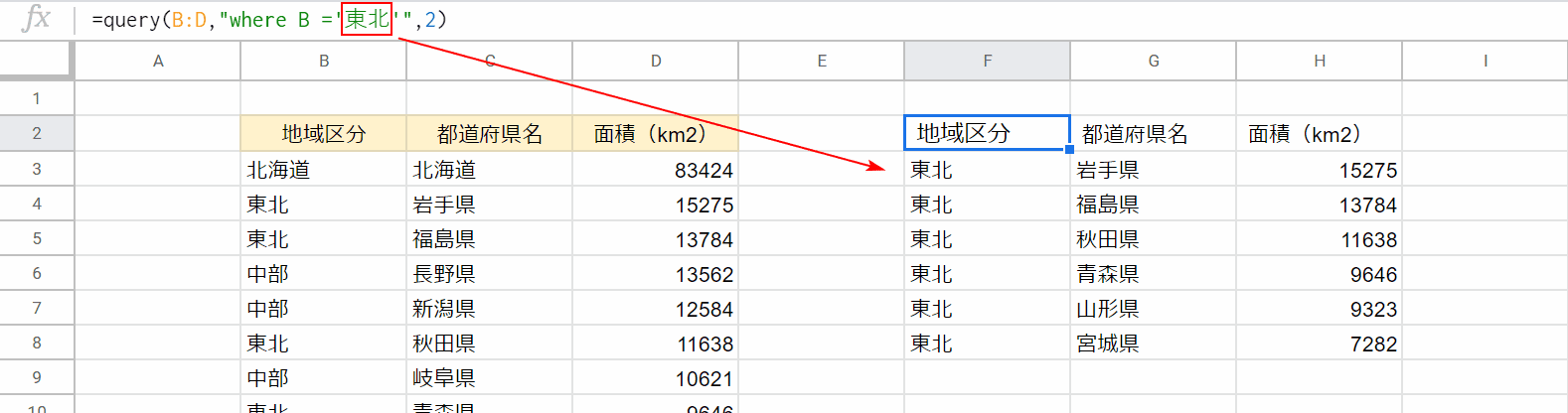
47都道府県から「東北」の件だけ抜き出すことができました。